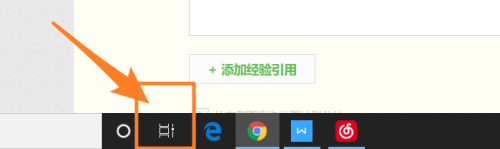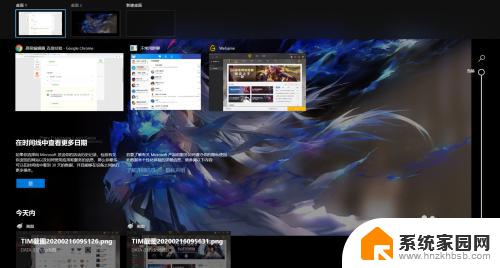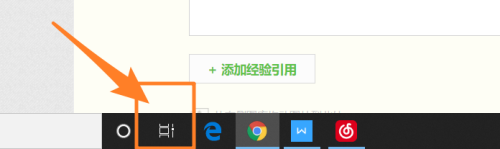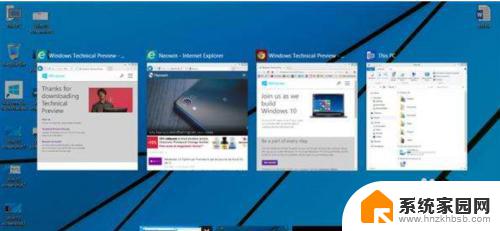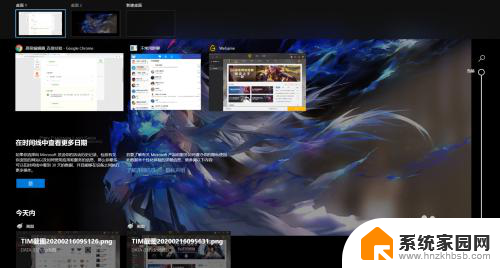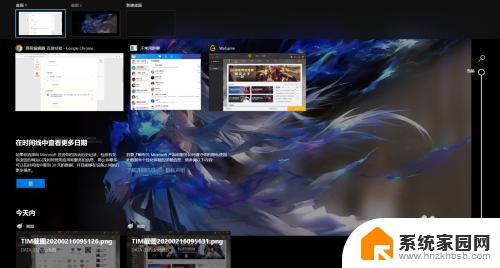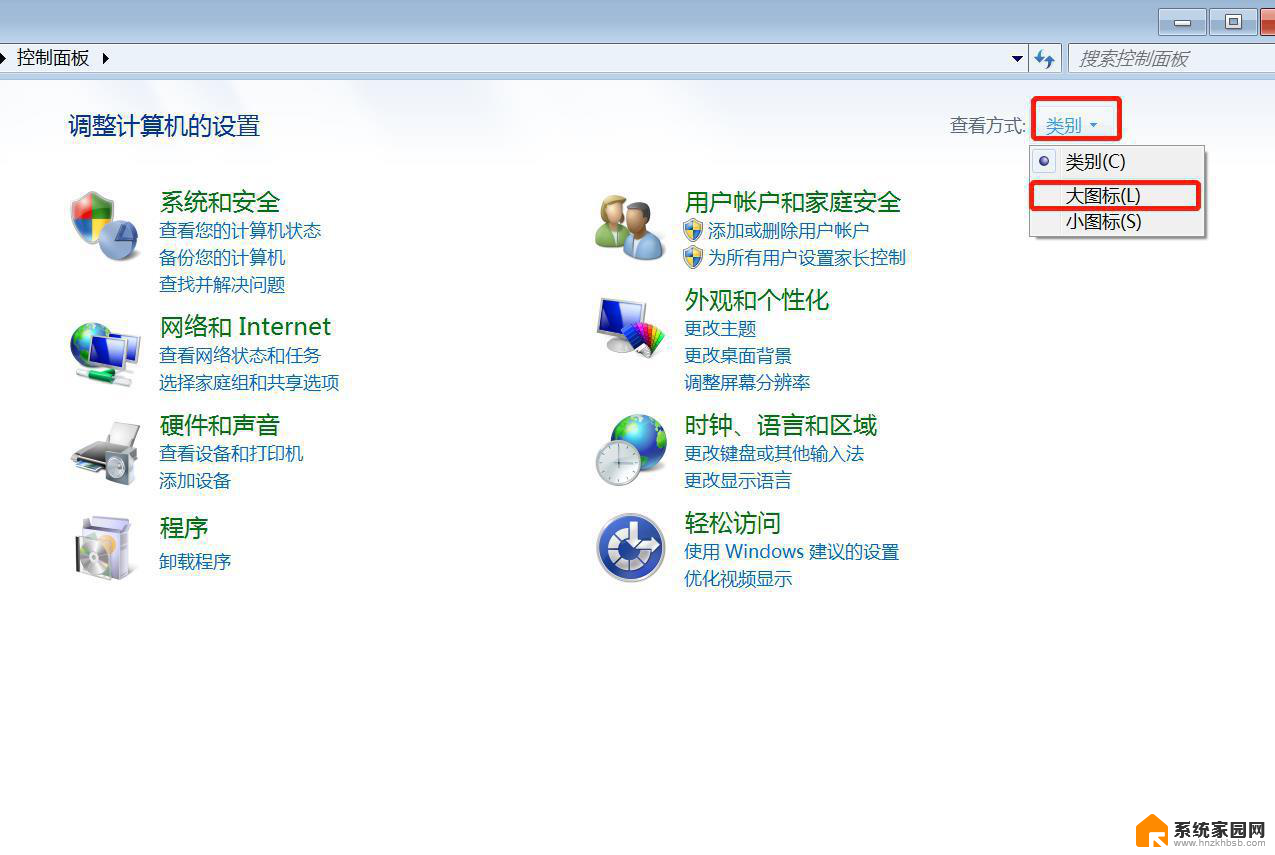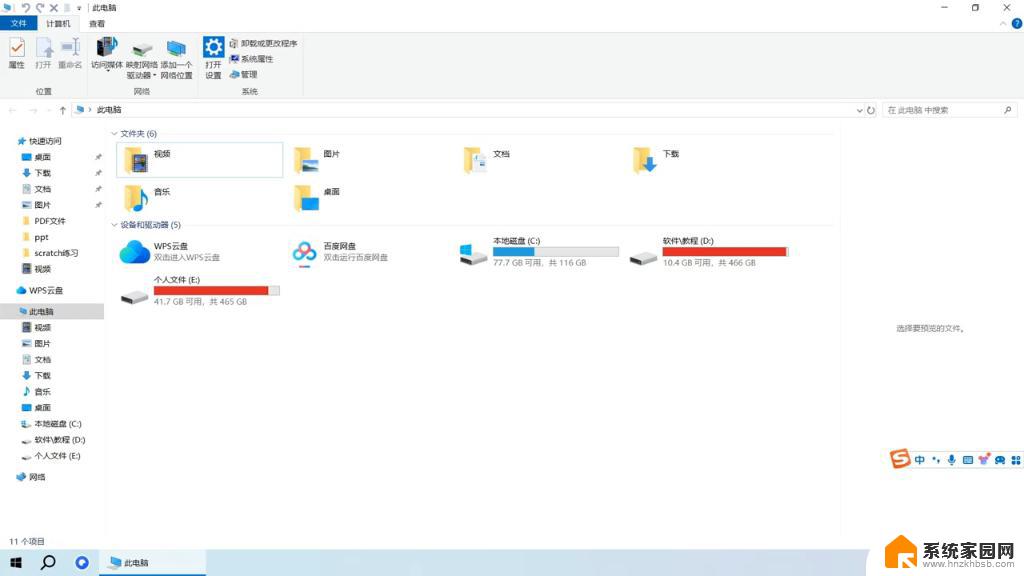win10切换多桌面 win10如何创建多个电脑桌面并实现快速切换
随着科技的不断发展,我们的工作和生活越来越离不开电脑,而在使用电脑的过程中,我们常常会遇到需要同时处理多个任务或者窗口的情况。幸运的是Win10操作系统提供了一个非常方便的功能——多桌面。通过创建多个电脑桌面并实现快速切换,我们可以更加高效地组织和管理我们的工作空间,提高工作效率。在本文中我们将介绍Win10如何切换多桌面以及如何创建多个电脑桌面的方法。

1、首先,我们使用快捷键WIN+TAB键,打开最近的文档。
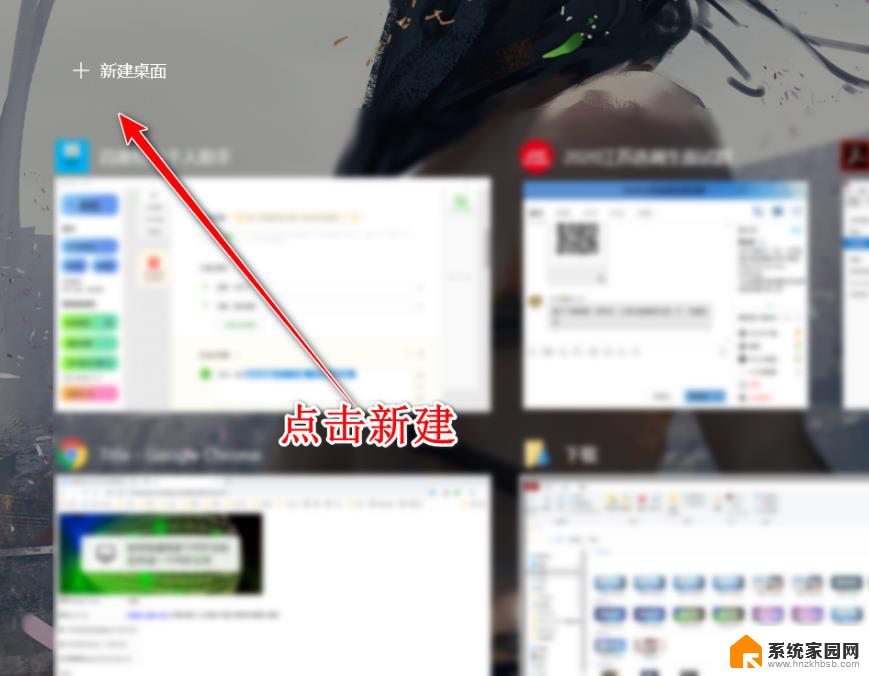
2、此时,向上滑动我们可以看到新建桌面按钮。点击新建之后,可以打开一个全新的桌面。并以桌面2命名。
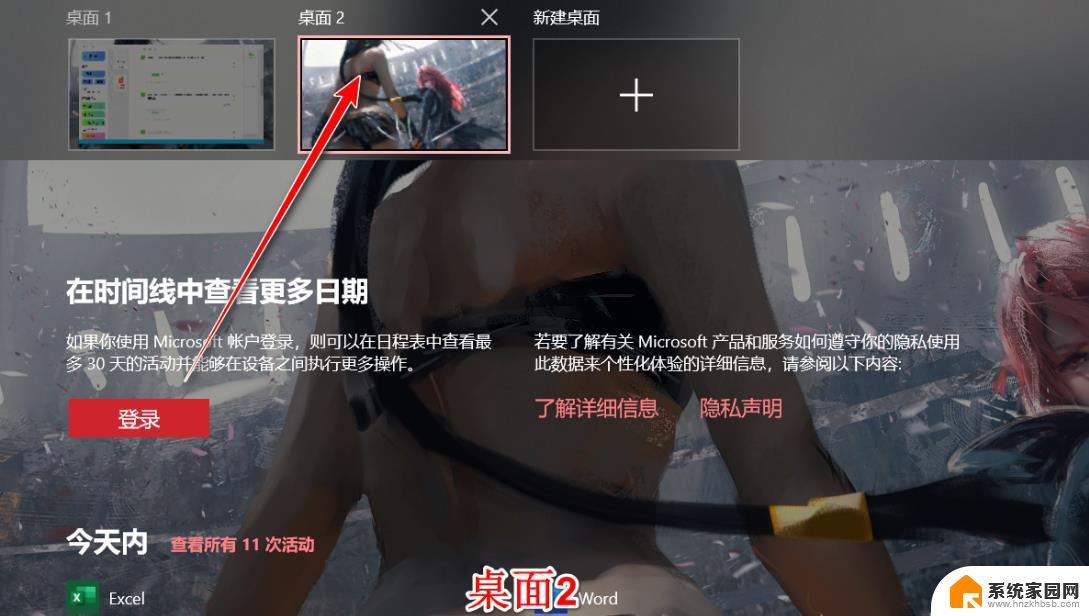
3、在新的桌面中,我们也可以打开新的程序进行操作。快捷键也可以正常操作。
4、如果想要快速的切换桌面,我们可以使用快捷键CTRL+WIN+左右箭头。
5、值得注意的是,除了开启的程序不同。电脑中新增的和原有的文件都会是一模一样。
1、使用WIN+Tab键
2、点击上方的新建桌面
3、点击CTRL+WIN+箭头切换桌面
4、每个桌面文件共享
Win10桌面图标怎么去掉小盾牌?
win10怎么添加关机的桌面快捷方式?
Win10另存为窗口找不到桌面图标怎么办?
以上就是win10切换多桌面的全部内容,有需要的用户可以按照以上步骤进行操作,希望对大家有所帮助。